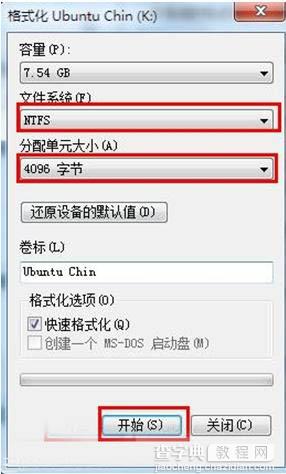U盘的读写速度慢怎么办?5步决解U盘复制速度慢问题
发布时间:2017-01-07 来源:查字典编辑
摘要:还在为U盘复制文件慢苦恼吗?以下方法或许对你有所帮助1、首先查看是否开启了USB高速传输模式,或者检查下是否开启了USB2.0。不同的主板B...
还在为U盘复制文件慢苦恼吗?以下方法或许对你有所帮助
1、 首先查看是否开启了USB高速传输模式,或者检查下是否开启了USB2.0。不同的主板BIOS的设置也不同,具体操作可以根据主板型号,进行操作,把USB 2.0 Controller Mode 设置成HiSpeed
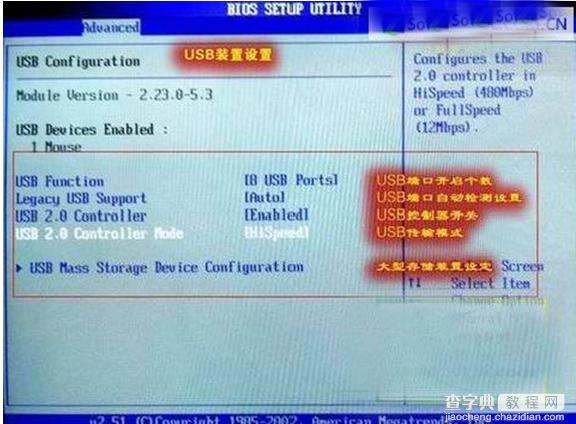
2、 将U盘插入到电脑USB接口中,打开选择U盘右键,选择属性
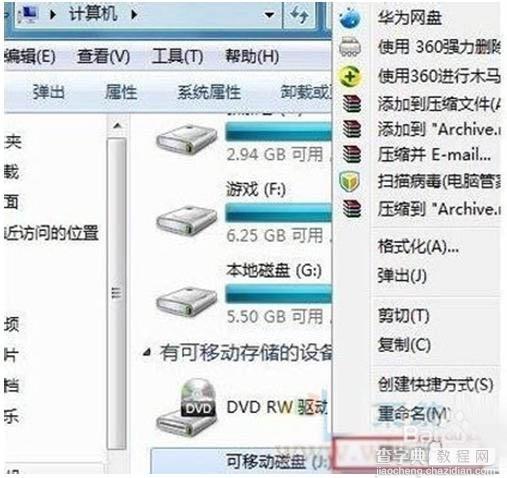
3、 在U盘属性对话框中,会有一个***** USB Device项(不同的U盘有不同的名称),点击选中再点击底部的“属性”,进入***** USB Device属性
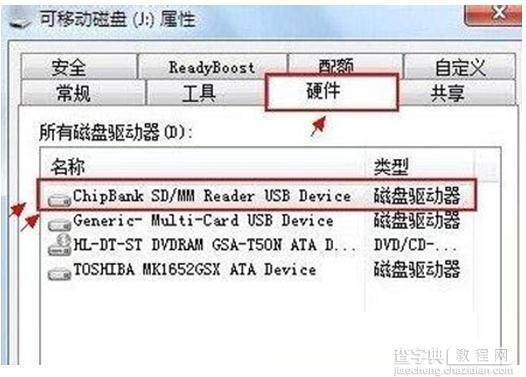
4、进入***** USB Device属性对话框,切换到“策略”选项卡下,在下面选择“更好的性能”,之后再点击底部的“确定”即可。
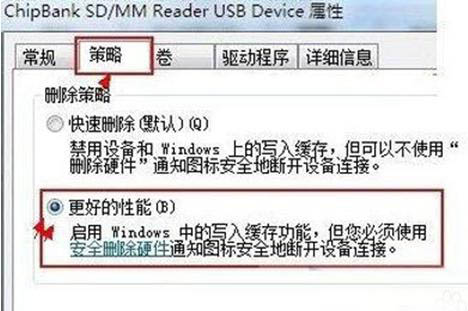
5、 最后再检查下U盘是什么格式,一般目前U盘普遍为FAT32与NIFS分区格式,其中NIFS分区格式在Win7系统拥有更佳性能,如果U盘不是NIFS格式,那么建议格式化U盘,格式化的时候选择NTFS格式即可